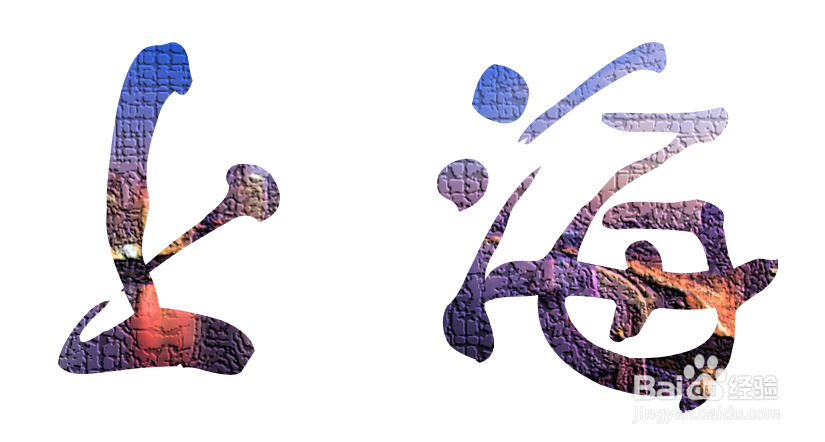1、打开PPT,插入一个文本框,输入“上海”

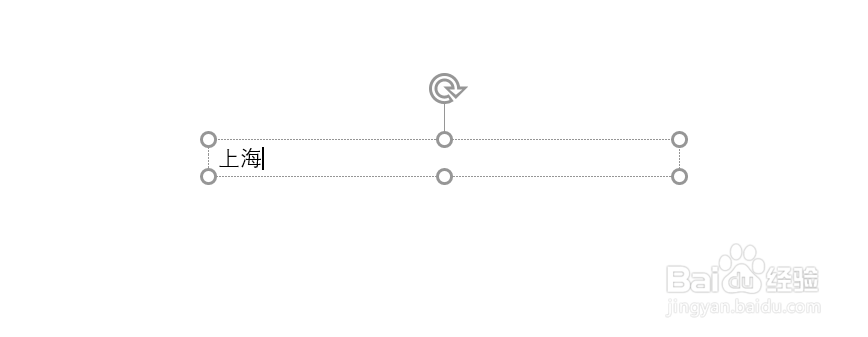
2、调整文字的字体和大小
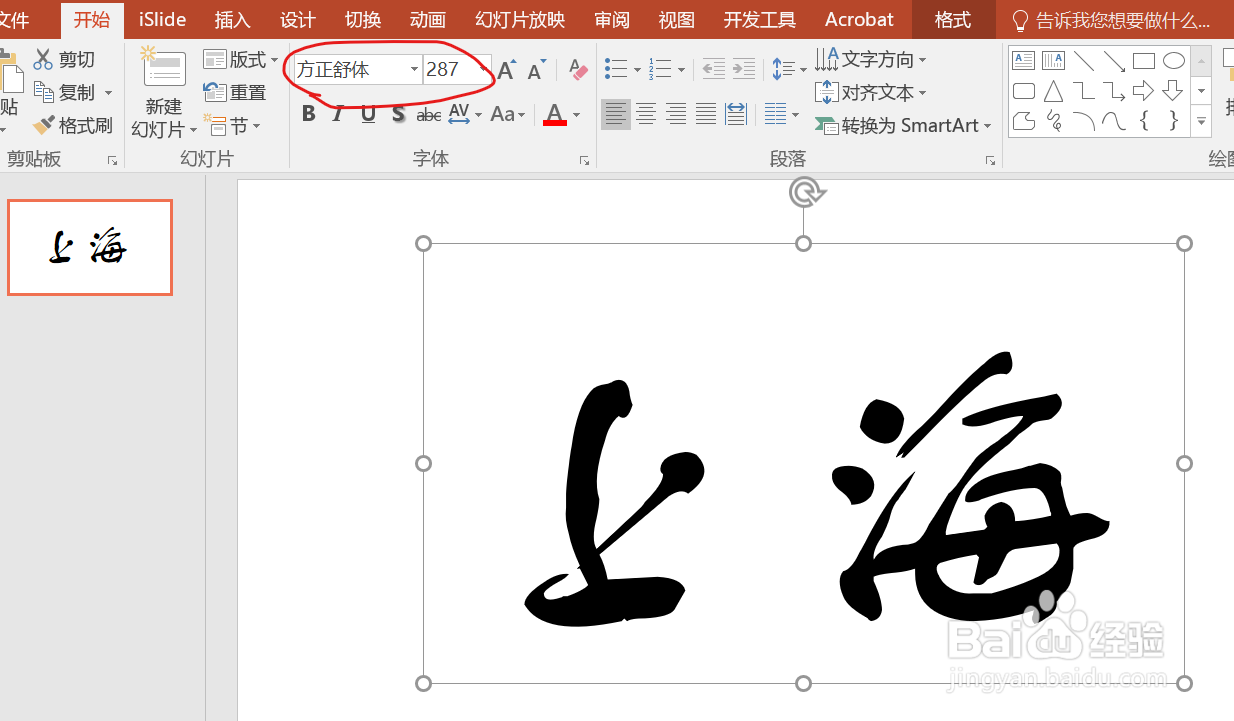
3、可以通过“格式->文本效果”设置文本效果
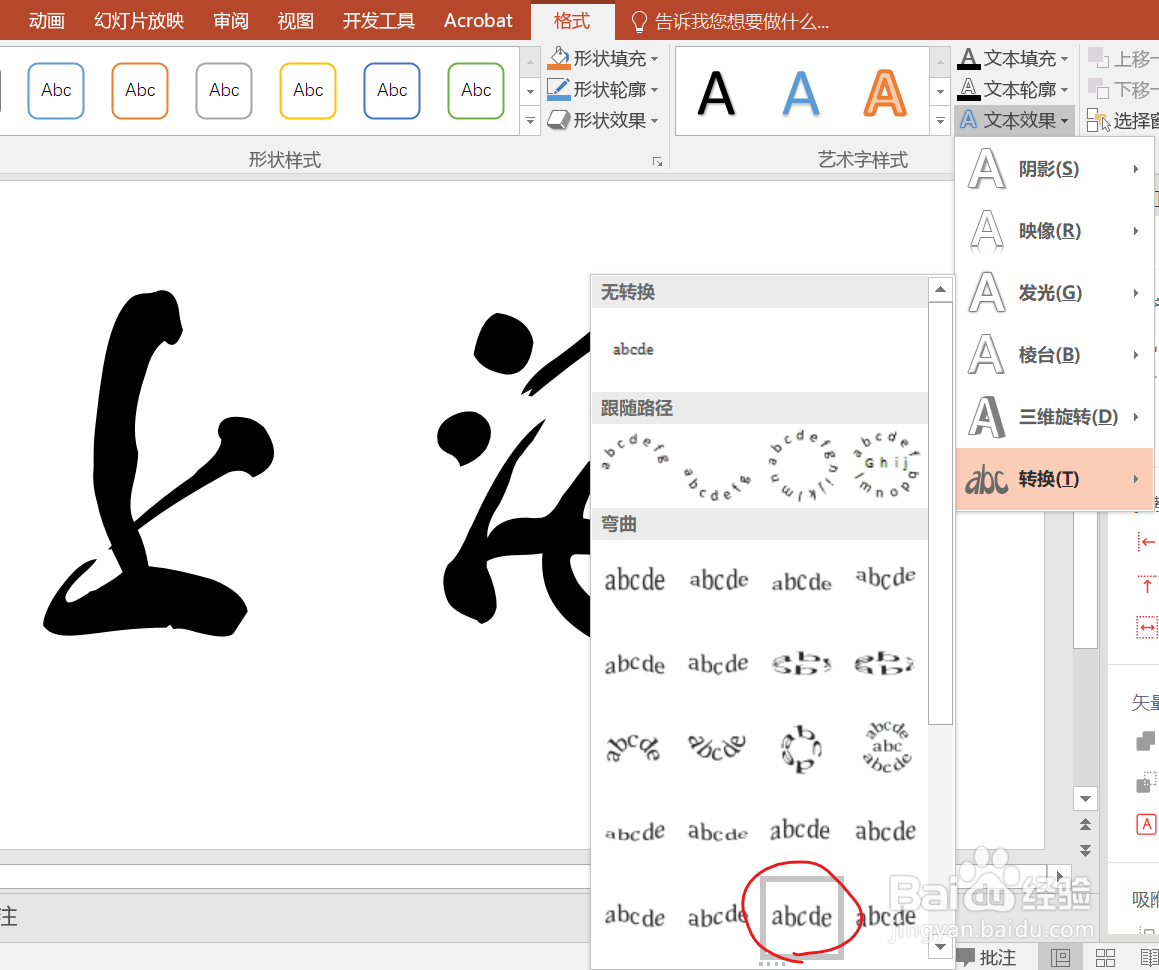
4、插入一张上海的图片


5、将文本框和图片同时选中,点击“格式->合并形状”,选择“相交”


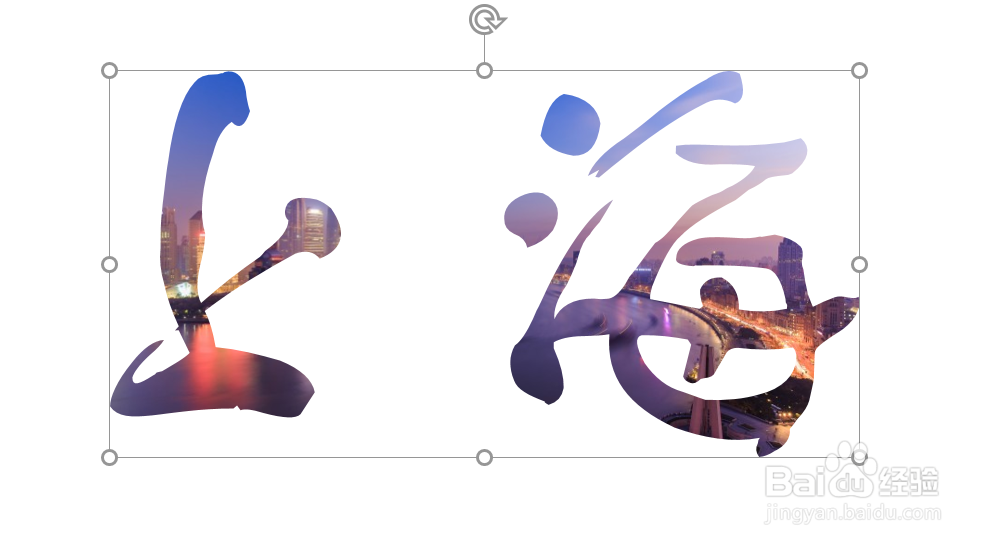
6、为了效果,还可以通过“格式->艺术效果”设置图片的显示效果

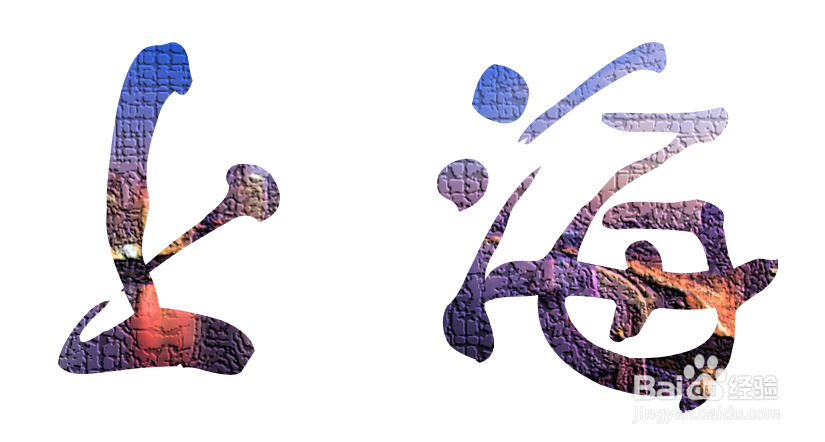
时间:2024-10-13 15:51:32
1、打开PPT,插入一个文本框,输入“上海”

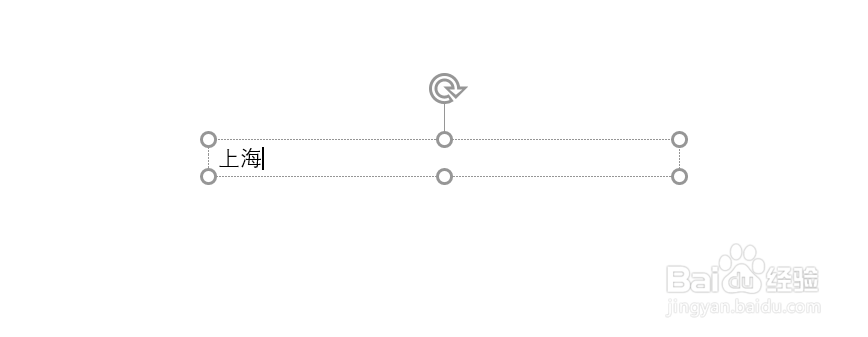
2、调整文字的字体和大小
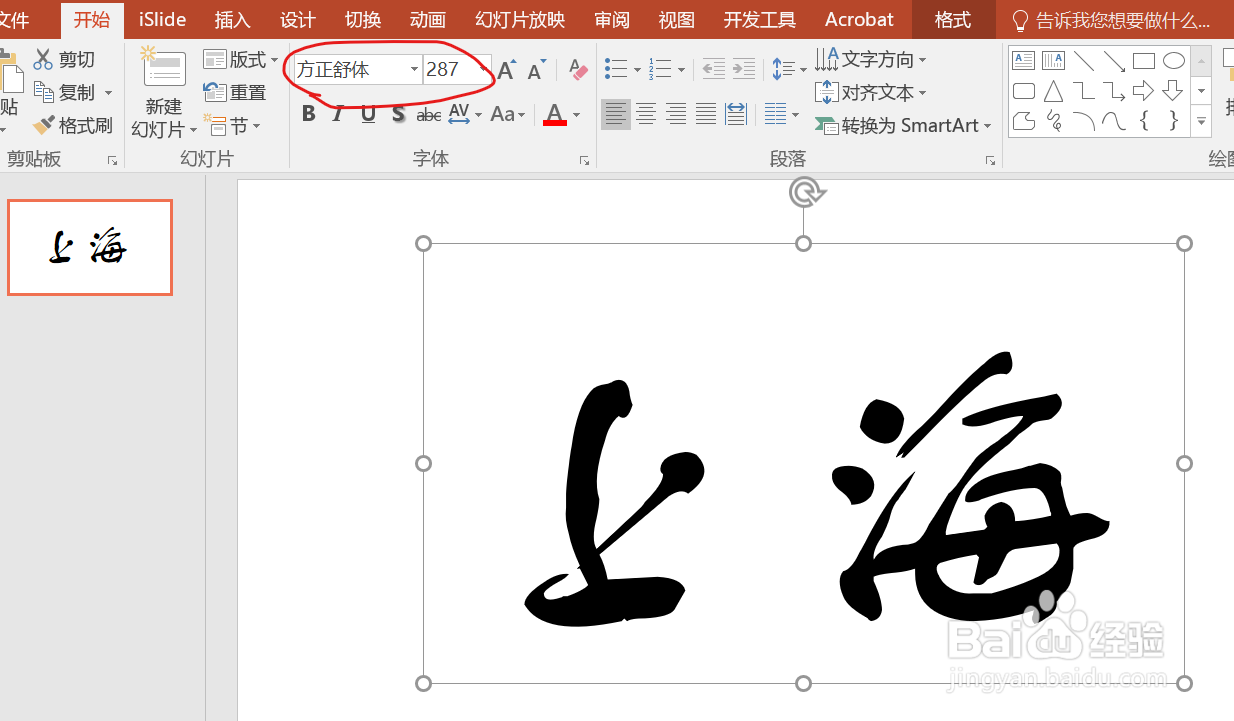
3、可以通过“格式->文本效果”设置文本效果
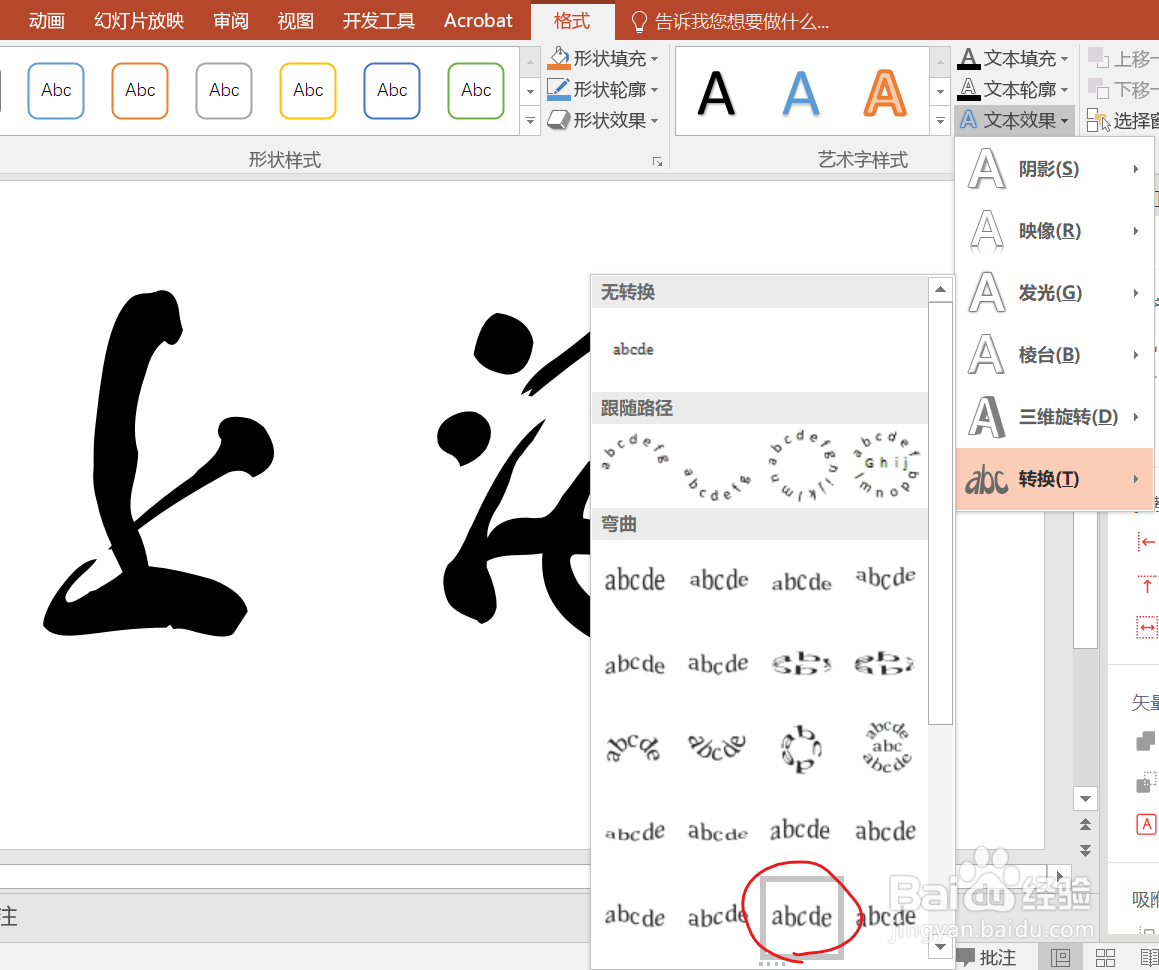
4、插入一张上海的图片


5、将文本框和图片同时选中,点击“格式->合并形状”,选择“相交”


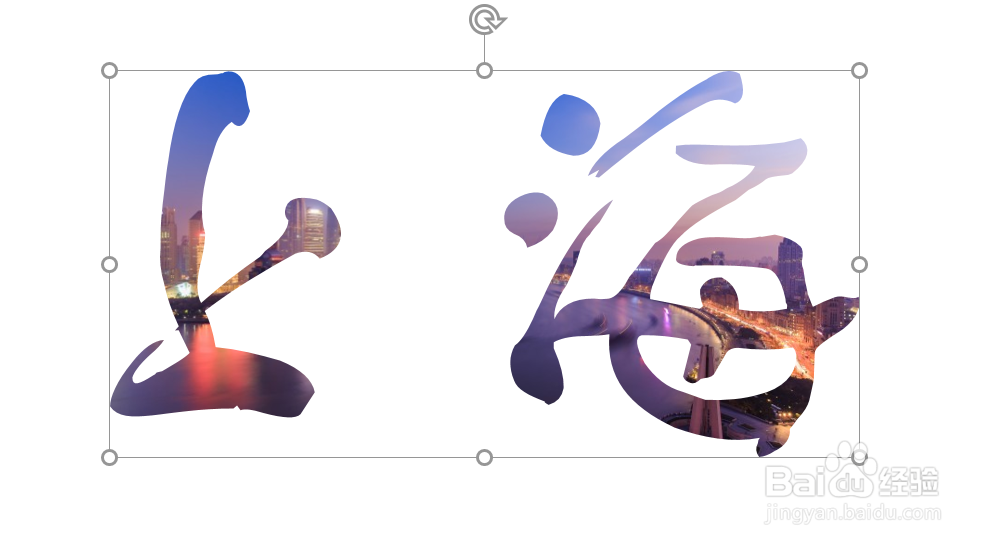
6、为了效果,还可以通过“格式->艺术效果”设置图片的显示效果